![图片[1]-「国产操作系统」ESXi 安装 Deepin 操作系统(适用于 VMware Workstation Pro 和 VMware Fusion)-地理信息云](https://kodo.giscloud.com.cn/web/2024/05/20240515172502347.png?imageMogr2/auto-orient/thumbnail/1000x/blur/1x0/quality/100|watermark/1/image/aHR0cHM6Ly9rb2RvLmdpc2Nsb3VkLmNvbS5jbi93ZWIvMjAyMi8wOS8yMDIyMDkyNzE0NDgxNTYyMS5wbmc=/dissolve/30/gravity/SouthEast/dx/20/dy/10|imageslim)
武汉深之度科技有限公司(简称:深度科技)成立于 2011 年,是专注基于 Linux 的国产操作系统研发与服务的商业公司。
作为国内顶尖的操作系统研发团队,深度科技以提供安全可靠、美观易用的国产操作系统与开源解决方案为目标,拥有操作系统研发、行业定制、国际化、迁移和适配、交互设计、支持服务与培训等多方面专业人才,能够满足不同用户和应用场景对操作系统产品的广泛需求。
深度科技作为国产操作系统生态的打造者,不但与各芯片、整机、中间件、数据库等厂商结成了紧密合作关系,还与360、金山、网易、搜狗等企业联合开发了多款符合中国用户需求的应用软件。深度科技的操作系统产品,已通过了公安部安全操作系统认证、工信部国产操作系统适配认证、入围国管局中央集中采购名录,并在国内党政军、金融、运营商、教育等客户中得到了广泛应用。
截止到2020年,深度操作系统下载超过8000万次,提供32种不同的语言版本,以及遍布六大洲33个国家148个镜像站点的升级服务。在全球开源操作系统排行榜上,深度操作系统是率先进入国际前十名的中国操作系统产品。
未来,深度科技将继续秉承开源和创新精神,以操作系统的自主可控替代为契机,成为具备国际影响力的主流操作系统厂商。
深度官网:https://www.deepin.org/index/zh
1 新建虚拟机
1.1 选择名称和客户机操作系统
![图片[2]-「国产操作系统」ESXi 安装 Deepin 操作系统(适用于 VMware Workstation Pro 和 VMware Fusion)-地理信息云](https://kodo.giscloud.com.cn/web/2024/05/20240515152526102.png?imageMogr2/auto-orient/thumbnail/1000x/blur/1x0/quality/100|watermark/1/image/aHR0cHM6Ly9rb2RvLmdpc2Nsb3VkLmNvbS5jbi93ZWIvMjAyMi8wOS8yMDIyMDkyNzE0NDgxNTYyMS5wbmc=/dissolve/30/gravity/SouthEast/dx/20/dy/10|imageslim)
1.2 选择存储
![图片[3]-「国产操作系统」ESXi 安装 Deepin 操作系统(适用于 VMware Workstation Pro 和 VMware Fusion)-地理信息云](https://kodo.giscloud.com.cn/web/2024/05/20240515152554298.png?imageMogr2/auto-orient/thumbnail/1000x/blur/1x0/quality/100|watermark/1/image/aHR0cHM6Ly9rb2RvLmdpc2Nsb3VkLmNvbS5jbi93ZWIvMjAyMi8wOS8yMDIyMDkyNzE0NDgxNTYyMS5wbmc=/dissolve/30/gravity/SouthEast/dx/20/dy/10|imageslim)
1.3 自定义设置
![图片[4]-「国产操作系统」ESXi 安装 Deepin 操作系统(适用于 VMware Workstation Pro 和 VMware Fusion)-地理信息云](https://kodo.giscloud.com.cn/web/2024/05/20240515154740282.png?imageMogr2/auto-orient/thumbnail/1000x/blur/1x0/quality/100|watermark/1/image/aHR0cHM6Ly9rb2RvLmdpc2Nsb3VkLmNvbS5jbi93ZWIvMjAyMi8wOS8yMDIyMDkyNzE0NDgxNTYyMS5wbmc=/dissolve/30/gravity/SouthEast/dx/20/dy/10|imageslim)
1.4 虚拟机概览
![图片[5]-「国产操作系统」ESXi 安装 Deepin 操作系统(适用于 VMware Workstation Pro 和 VMware Fusion)-地理信息云](https://kodo.giscloud.com.cn/web/2024/05/20240515160118454.png?imageMogr2/auto-orient/thumbnail/1000x/blur/1x0/quality/100|watermark/1/image/aHR0cHM6Ly9rb2RvLmdpc2Nsb3VkLmNvbS5jbi93ZWIvMjAyMi8wOS8yMDIyMDkyNzE0NDgxNTYyMS5wbmc=/dissolve/30/gravity/SouthEast/dx/20/dy/10|imageslim)
2 安装 Deepin 操作系统
2.1 启动虚拟机
![图片[6]-「国产操作系统」ESXi 安装 Deepin 操作系统(适用于 VMware Workstation Pro 和 VMware Fusion)-地理信息云](https://kodo.giscloud.com.cn/web/2024/05/20240515235958815.png?imageMogr2/auto-orient/thumbnail/1000x/blur/1x0/quality/100|watermark/1/image/aHR0cHM6Ly9rb2RvLmdpc2Nsb3VkLmNvbS5jbi93ZWIvMjAyMi8wOS8yMDIyMDkyNzE0NDgxNTYyMS5wbmc=/dissolve/30/gravity/SouthEast/dx/20/dy/10|imageslim)
接下来会有一个漫长的等待过程...
![图片[7]-「国产操作系统」ESXi 安装 Deepin 操作系统(适用于 VMware Workstation Pro 和 VMware Fusion)-地理信息云](https://kodo.giscloud.com.cn/web/2024/05/20240515161239825.png?imageMogr2/auto-orient/thumbnail/1000x/blur/1x0/quality/100|watermark/1/image/aHR0cHM6Ly9rb2RvLmdpc2Nsb3VkLmNvbS5jbi93ZWIvMjAyMi8wOS8yMDIyMDkyNzE0NDgxNTYyMS5wbmc=/dissolve/30/gravity/SouthEast/dx/20/dy/10|imageslim)
2.2 选择语言
![图片[8]-「国产操作系统」ESXi 安装 Deepin 操作系统(适用于 VMware Workstation Pro 和 VMware Fusion)-地理信息云](https://kodo.giscloud.com.cn/web/2024/05/20240515161312217.png?imageMogr2/auto-orient/thumbnail/1000x/blur/1x0/quality/100|watermark/1/image/aHR0cHM6Ly9rb2RvLmdpc2Nsb3VkLmNvbS5jbi93ZWIvMjAyMi8wOS8yMDIyMDkyNzE0NDgxNTYyMS5wbmc=/dissolve/30/gravity/SouthEast/dx/20/dy/10|imageslim)
2.3 选择安装方式
推荐使用“全盘安装”
![图片[9]-「国产操作系统」ESXi 安装 Deepin 操作系统(适用于 VMware Workstation Pro 和 VMware Fusion)-地理信息云](https://kodo.giscloud.com.cn/web/2024/05/20240515161415936.png?imageMogr2/auto-orient/thumbnail/1000x/blur/1x0/quality/100|watermark/1/image/aHR0cHM6Ly9rb2RvLmdpc2Nsb3VkLmNvbS5jbi93ZWIvMjAyMi8wOS8yMDIyMDkyNzE0NDgxNTYyMS5wbmc=/dissolve/30/gravity/SouthEast/dx/20/dy/10|imageslim)
2.4 选择磁盘加密和是否使用 lvm 逻辑卷
![图片[10]-「国产操作系统」ESXi 安装 Deepin 操作系统(适用于 VMware Workstation Pro 和 VMware Fusion)-地理信息云](https://kodo.giscloud.com.cn/web/2024/05/20240515161512214.png?imageMogr2/auto-orient/thumbnail/1000x/blur/1x0/quality/100|watermark/1/image/aHR0cHM6Ly9rb2RvLmdpc2Nsb3VkLmNvbS5jbi93ZWIvMjAyMi8wOS8yMDIyMDkyNzE0NDgxNTYyMS5wbmc=/dissolve/30/gravity/SouthEast/dx/20/dy/10|imageslim)
2.5 准备安装
![图片[11]-「国产操作系统」ESXi 安装 Deepin 操作系统(适用于 VMware Workstation Pro 和 VMware Fusion)-地理信息云](https://kodo.giscloud.com.cn/web/2024/05/20240515161553420.png?imageMogr2/auto-orient/thumbnail/1000x/blur/1x0/quality/100|watermark/1/image/aHR0cHM6Ly9rb2RvLmdpc2Nsb3VkLmNvbS5jbi93ZWIvMjAyMi8wOS8yMDIyMDkyNzE0NDgxNTYyMS5wbmc=/dissolve/30/gravity/SouthEast/dx/20/dy/10|imageslim)
2.6 开始安装
![图片[12]-「国产操作系统」ESXi 安装 Deepin 操作系统(适用于 VMware Workstation Pro 和 VMware Fusion)-地理信息云](https://kodo.giscloud.com.cn/web/2024/05/20240515161616992.png?imageMogr2/auto-orient/thumbnail/1000x/blur/1x0/quality/100|watermark/1/image/aHR0cHM6Ly9rb2RvLmdpc2Nsb3VkLmNvbS5jbi93ZWIvMjAyMi8wOS8yMDIyMDkyNzE0NDgxNTYyMS5wbmc=/dissolve/30/gravity/SouthEast/dx/20/dy/10|imageslim)
![图片[13]-「国产操作系统」ESXi 安装 Deepin 操作系统(适用于 VMware Workstation Pro 和 VMware Fusion)-地理信息云](https://kodo.giscloud.com.cn/web/2024/05/20240515161642454.png?imageMogr2/auto-orient/thumbnail/1000x/blur/1x0/quality/100|watermark/1/image/aHR0cHM6Ly9rb2RvLmdpc2Nsb3VkLmNvbS5jbi93ZWIvMjAyMi8wOS8yMDIyMDkyNzE0NDgxNTYyMS5wbmc=/dissolve/30/gravity/SouthEast/dx/20/dy/10|imageslim)
![图片[14]-「国产操作系统」ESXi 安装 Deepin 操作系统(适用于 VMware Workstation Pro 和 VMware Fusion)-地理信息云](https://kodo.giscloud.com.cn/web/2024/05/20240515161951496.png?imageMogr2/auto-orient/thumbnail/1000x/blur/1x0/quality/100|watermark/1/image/aHR0cHM6Ly9rb2RvLmdpc2Nsb3VkLmNvbS5jbi93ZWIvMjAyMi8wOS8yMDIyMDkyNzE0NDgxNTYyMS5wbmc=/dissolve/30/gravity/SouthEast/dx/20/dy/10|imageslim)
2.7 安装完成
![图片[15]-「国产操作系统」ESXi 安装 Deepin 操作系统(适用于 VMware Workstation Pro 和 VMware Fusion)-地理信息云](https://kodo.giscloud.com.cn/web/2024/05/20240515162312209.png?imageMogr2/auto-orient/thumbnail/1000x/blur/1x0/quality/100|watermark/1/image/aHR0cHM6Ly9rb2RvLmdpc2Nsb3VkLmNvbS5jbi93ZWIvMjAyMi8wOS8yMDIyMDkyNzE0NDgxNTYyMS5wbmc=/dissolve/30/gravity/SouthEast/dx/20/dy/10|imageslim)
3 配置系统
3.1 关闭电源并移除镜像
![图片[16]-「国产操作系统」ESXi 安装 Deepin 操作系统(适用于 VMware Workstation Pro 和 VMware Fusion)-地理信息云](https://kodo.giscloud.com.cn/web/2024/05/20240515162429933.png?imageMogr2/auto-orient/thumbnail/1000x/blur/1x0/quality/100|watermark/1/image/aHR0cHM6Ly9rb2RvLmdpc2Nsb3VkLmNvbS5jbi93ZWIvMjAyMi8wOS8yMDIyMDkyNzE0NDgxNTYyMS5wbmc=/dissolve/30/gravity/SouthEast/dx/20/dy/10|imageslim)
3.2 重启
![图片[17]-「国产操作系统」ESXi 安装 Deepin 操作系统(适用于 VMware Workstation Pro 和 VMware Fusion)-地理信息云](https://kodo.giscloud.com.cn/web/2024/05/20240515162534765.png?imageMogr2/auto-orient/thumbnail/1000x/blur/1x0/quality/100|watermark/1/image/aHR0cHM6Ly9rb2RvLmdpc2Nsb3VkLmNvbS5jbi93ZWIvMjAyMi8wOS8yMDIyMDkyNzE0NDgxNTYyMS5wbmc=/dissolve/30/gravity/SouthEast/dx/20/dy/10|imageslim)
3.3 欢迎界面
![图片[18]-「国产操作系统」ESXi 安装 Deepin 操作系统(适用于 VMware Workstation Pro 和 VMware Fusion)-地理信息云](https://kodo.giscloud.com.cn/web/2024/05/20240515162618343.png?imageMogr2/auto-orient/thumbnail/1000x/blur/1x0/quality/100|watermark/1/image/aHR0cHM6Ly9rb2RvLmdpc2Nsb3VkLmNvbS5jbi93ZWIvMjAyMi8wOS8yMDIyMDkyNzE0NDgxNTYyMS5wbmc=/dissolve/30/gravity/SouthEast/dx/20/dy/10|imageslim)
3.4 创建用户
![图片[19]-「国产操作系统」ESXi 安装 Deepin 操作系统(适用于 VMware Workstation Pro 和 VMware Fusion)-地理信息云](https://kodo.giscloud.com.cn/web/2024/05/20240515162728464.png?imageMogr2/auto-orient/thumbnail/1000x/blur/1x0/quality/100|watermark/1/image/aHR0cHM6Ly9rb2RvLmdpc2Nsb3VkLmNvbS5jbi93ZWIvMjAyMi8wOS8yMDIyMDkyNzE0NDgxNTYyMS5wbmc=/dissolve/30/gravity/SouthEast/dx/20/dy/10|imageslim)
3.5 正在配置您的电脑
![图片[20]-「国产操作系统」ESXi 安装 Deepin 操作系统(适用于 VMware Workstation Pro 和 VMware Fusion)-地理信息云](https://kodo.giscloud.com.cn/web/2024/05/20240515162808538.png?imageMogr2/auto-orient/thumbnail/1000x/blur/1x0/quality/100|watermark/1/image/aHR0cHM6Ly9rb2RvLmdpc2Nsb3VkLmNvbS5jbi93ZWIvMjAyMi8wOS8yMDIyMDkyNzE0NDgxNTYyMS5wbmc=/dissolve/30/gravity/SouthEast/dx/20/dy/10|imageslim)
4 使用
4.1 登录界面
![图片[21]-「国产操作系统」ESXi 安装 Deepin 操作系统(适用于 VMware Workstation Pro 和 VMware Fusion)-地理信息云](https://kodo.giscloud.com.cn/web/2024/05/20240515163028776.png?imageMogr2/auto-orient/thumbnail/1000x/blur/1x0/quality/100|watermark/1/image/aHR0cHM6Ly9rb2RvLmdpc2Nsb3VkLmNvbS5jbi93ZWIvMjAyMi8wOS8yMDIyMDkyNzE0NDgxNTYyMS5wbmc=/dissolve/30/gravity/SouthEast/dx/20/dy/10|imageslim)
4.2 桌面
![图片[22]-「国产操作系统」ESXi 安装 Deepin 操作系统(适用于 VMware Workstation Pro 和 VMware Fusion)-地理信息云](https://kodo.giscloud.com.cn/web/2024/05/20240515164258842.png?imageMogr2/auto-orient/thumbnail/1000x/blur/1x0/quality/100|watermark/1/image/aHR0cHM6Ly9rb2RvLmdpc2Nsb3VkLmNvbS5jbi93ZWIvMjAyMi8wOS8yMDIyMDkyNzE0NDgxNTYyMS5wbmc=/dissolve/30/gravity/SouthEast/dx/20/dy/10|imageslim)
4.3 启动器
![图片[23]-「国产操作系统」ESXi 安装 Deepin 操作系统(适用于 VMware Workstation Pro 和 VMware Fusion)-地理信息云](https://kodo.giscloud.com.cn/web/2024/05/20240515163347661.png?imageMogr2/auto-orient/thumbnail/1000x/blur/1x0/quality/100|watermark/1/image/aHR0cHM6Ly9rb2RvLmdpc2Nsb3VkLmNvbS5jbi93ZWIvMjAyMi8wOS8yMDIyMDkyNzE0NDgxNTYyMS5wbmc=/dissolve/30/gravity/SouthEast/dx/20/dy/10|imageslim)
4.4 设置(关于)
![图片[24]-「国产操作系统」ESXi 安装 Deepin 操作系统(适用于 VMware Workstation Pro 和 VMware Fusion)-地理信息云](https://kodo.giscloud.com.cn/web/2024/05/20240515163524521.png?imageMogr2/auto-orient/thumbnail/1000x/blur/1x0/quality/100|watermark/1/image/aHR0cHM6Ly9rb2RvLmdpc2Nsb3VkLmNvbS5jbi93ZWIvMjAyMi8wOS8yMDIyMDkyNzE0NDgxNTYyMS5wbmc=/dissolve/30/gravity/SouthEast/dx/20/dy/10|imageslim)
4.5 应用商店
![图片[25]-「国产操作系统」ESXi 安装 Deepin 操作系统(适用于 VMware Workstation Pro 和 VMware Fusion)-地理信息云](https://kodo.giscloud.com.cn/web/2024/05/20240515163805167.png?imageMogr2/auto-orient/thumbnail/1000x/blur/1x0/quality/100|watermark/1/image/aHR0cHM6Ly9rb2RvLmdpc2Nsb3VkLmNvbS5jbi93ZWIvMjAyMi8wOS8yMDIyMDkyNzE0NDgxNTYyMS5wbmc=/dissolve/30/gravity/SouthEast/dx/20/dy/10|imageslim)
4.6 文件管理器
![图片[26]-「国产操作系统」ESXi 安装 Deepin 操作系统(适用于 VMware Workstation Pro 和 VMware Fusion)-地理信息云](https://kodo.giscloud.com.cn/web/2024/05/20240515163850540.png?imageMogr2/auto-orient/thumbnail/1000x/blur/1x0/quality/100|watermark/1/image/aHR0cHM6Ly9rb2RvLmdpc2Nsb3VkLmNvbS5jbi93ZWIvMjAyMi8wOS8yMDIyMDkyNzE0NDgxNTYyMS5wbmc=/dissolve/30/gravity/SouthEast/dx/20/dy/10|imageslim)
4.7 相册
![图片[27]-「国产操作系统」ESXi 安装 Deepin 操作系统(适用于 VMware Workstation Pro 和 VMware Fusion)-地理信息云](https://kodo.giscloud.com.cn/web/2024/05/20240515163933633.png?imageMogr2/auto-orient/thumbnail/1000x/blur/1x0/quality/100|watermark/1/image/aHR0cHM6Ly9rb2RvLmdpc2Nsb3VkLmNvbS5jbi93ZWIvMjAyMi8wOS8yMDIyMDkyNzE0NDgxNTYyMS5wbmc=/dissolve/30/gravity/SouthEast/dx/20/dy/10|imageslim)
4.8 音乐
![图片[28]-「国产操作系统」ESXi 安装 Deepin 操作系统(适用于 VMware Workstation Pro 和 VMware Fusion)-地理信息云](https://kodo.giscloud.com.cn/web/2024/05/20240515164124981.png?imageMogr2/auto-orient/thumbnail/1000x/blur/1x0/quality/100|watermark/1/image/aHR0cHM6Ly9rb2RvLmdpc2Nsb3VkLmNvbS5jbi93ZWIvMjAyMi8wOS8yMDIyMDkyNzE0NDgxNTYyMS5wbmc=/dissolve/30/gravity/SouthEast/dx/20/dy/10|imageslim)
4.9 日历
![图片[29]-「国产操作系统」ESXi 安装 Deepin 操作系统(适用于 VMware Workstation Pro 和 VMware Fusion)-地理信息云](https://kodo.giscloud.com.cn/web/2024/05/20240515164220403.png?imageMogr2/auto-orient/thumbnail/1000x/blur/1x0/quality/100|watermark/1/image/aHR0cHM6Ly9rb2RvLmdpc2Nsb3VkLmNvbS5jbi93ZWIvMjAyMi8wOS8yMDIyMDkyNzE0NDgxNTYyMS5wbmc=/dissolve/30/gravity/SouthEast/dx/20/dy/10|imageslim)
4.10 浏览器
![图片[30]-「国产操作系统」ESXi 安装 Deepin 操作系统(适用于 VMware Workstation Pro 和 VMware Fusion)-地理信息云](https://kodo.giscloud.com.cn/web/2024/05/20240515164516544.png?imageMogr2/auto-orient/thumbnail/1000x/blur/1x0/quality/100|watermark/1/image/aHR0cHM6Ly9rb2RvLmdpc2Nsb3VkLmNvbS5jbi93ZWIvMjAyMi8wOS8yMDIyMDkyNzE0NDgxNTYyMS5wbmc=/dissolve/30/gravity/SouthEast/dx/20/dy/10|imageslim)
5 拓展
- 安装VMWare Tools
sudo ./vmware-install.pl![图片[31]-「国产操作系统」ESXi 安装 Deepin 操作系统(适用于 VMware Workstation Pro 和 VMware Fusion)-地理信息云](https://kodo.giscloud.com.cn/web/2024/05/20240515171309255.png?imageMogr2/auto-orient/thumbnail/1000x/blur/1x0/quality/100|watermark/1/image/aHR0cHM6Ly9rb2RvLmdpc2Nsb3VkLmNvbS5jbi93ZWIvMjAyMi8wOS8yMDIyMDkyNzE0NDgxNTYyMS5wbmc=/dissolve/30/gravity/SouthEast/dx/20/dy/10|imageslim)
![图片[32]-「国产操作系统」ESXi 安装 Deepin 操作系统(适用于 VMware Workstation Pro 和 VMware Fusion)-地理信息云](https://kodo.giscloud.com.cn/web/2024/05/20240515171520374.png?imageMogr2/auto-orient/thumbnail/1000x/blur/1x0/quality/100|watermark/1/image/aHR0cHM6Ly9rb2RvLmdpc2Nsb3VkLmNvbS5jbi93ZWIvMjAyMi8wOS8yMDIyMDkyNzE0NDgxNTYyMS5wbmc=/dissolve/30/gravity/SouthEast/dx/20/dy/10|imageslim)
- 此虚拟机配置的客户机操作系统 (Ubuntu Linux (64 位)) 与当前运行的客户机 (其他 4.x Linux (64 位)) 不匹配。 您应指定正确的客户机操作系统,以允许进行特定于客户机的优化。
- 解决方法:修改客户机操作系统版本

- 解决方法:修改客户机操作系统版本
© 版权声明
文章版权归作者所有,未经允许请勿转载。
THE END



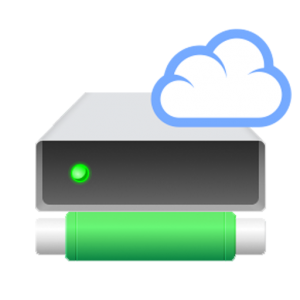

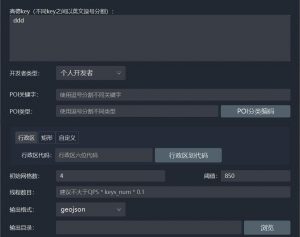
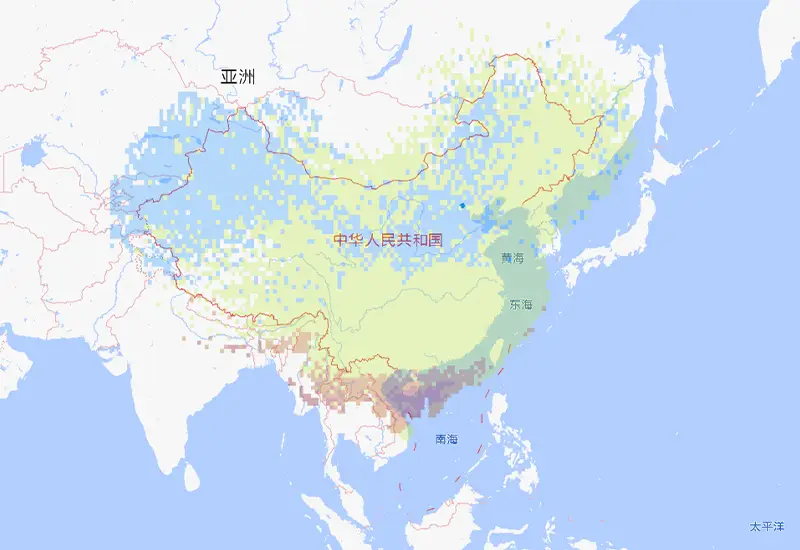
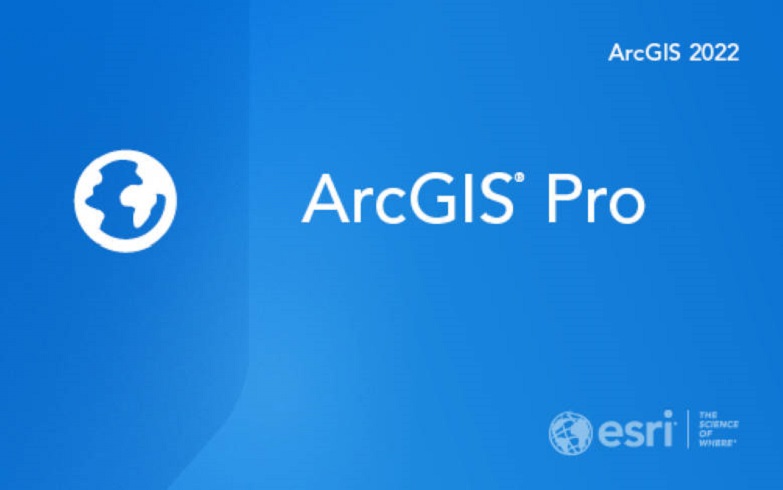
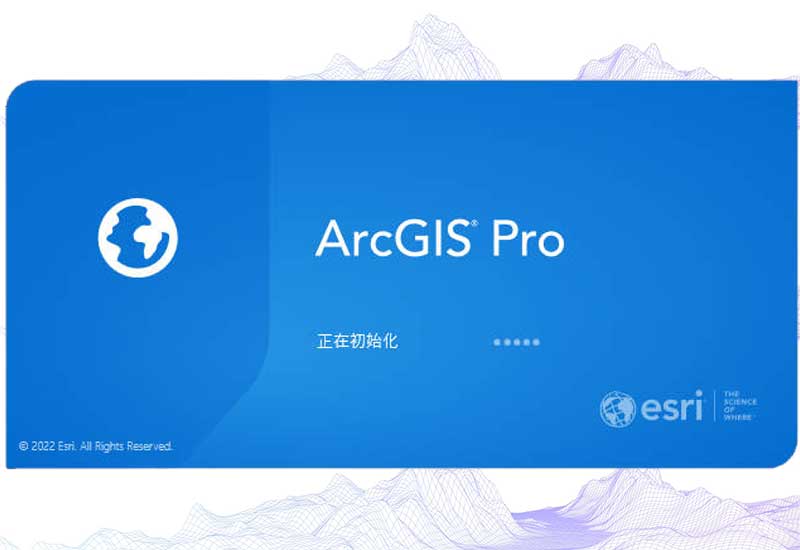


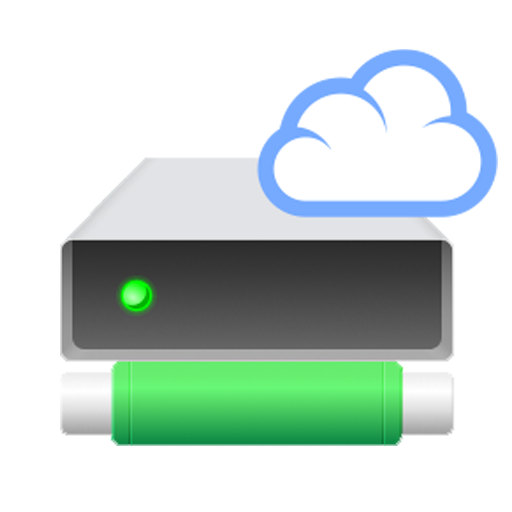













暂无评论内容